Cisco Small Business VoIP 라우터 IP 주소 확인
목차
소개
Cisco Small Business VoIP 라우터의 로컬 IP 주소는 어떻게 찾습니까?
관련 정보
소개
이 문서는 Cisco Small Business 제품의 설정, 문제 해결 및 유지 보수를 지원하기 위한 시리즈 중 하나입니다.
Q. Cisco Small Business VoIP 라우터의 로컬 IP 주소는 어떻게 찾습니까?
A.Cisco Small Business 라우터의 로컬 IP 주소를 찾는 것은 라우터의 웹 기반 설정 페이지에 액세스할 때 유용합니다. 그러면 라우터의 IP 주소를 잊어버린 경우 주소 표시줄에 입력할 IP 주소가 식별됩니다.
다음과 같은 경우 라우터의 로컬 IP 주소를 찾는 것이 유용합니다.
-
라우터의 웹 기반 설정 페이지에 액세스할 때 웹 브라우저의 주소 표시줄에 입력할 IP 주소를 결정합니다.
-
컴퓨터에 정적 IP 주소를 할당하여 컴퓨터를 할당할 IP 범위 및 기본 게이트웨이를 결정합니다.
Cisco Small Business 라우터의 로컬 IP 주소를 찾으려면 다음 단계를 완료하십시오.
-
컴퓨터를 라우터에 연결
-
컴퓨터가 DHCP로 설정되어 있는지 확인
-
라우터의 IP 주소 확인
컴퓨터를 라우터에 연결
컴퓨터를 라우터의 이더넷 포트에 연결한 다음 나머지 단계를 완료합니다.
컴퓨터가 DHCP로 설정되어 있는지 확인하십시오.
IP 주소를 자동으로 가져오려면 컴퓨터에 설치된 이더넷 어댑터의 TCP/IP 속성을 확인하십시오.
라우터의 IP 주소 확인
Cisco Small Business 라우터의 로컬 IP 주소를 찾으려면 컴퓨터의 IP 설정을 확인하십시오. 자세한 내용은 다음 단계를 완료하십시오.
참고: Windows 98 또는 ME를 사용하여 PC의 IP 주소를 확인하려면 여기를 클릭하십시오.
Windows 2000/XP
1단계:
시작(Start) > 실행(Run)을 클릭합니다.
2단계:
실행 창이 열리면 열기 필드에 "cmd"를 입력하고 확인을 클릭합니다.
3단계:
MS DOS 프롬프트가 나타나면 "ipconfig/all"을 입력하고 [Enter]를 누릅니다.4단계:
기본 게이트웨이는 라우터의 로컬 IP 주소입니다.
1단계:
시작(Start) > 실행(Run)을 클릭합니다. 2단계와 유사한 창이 나타납니다.
2단계:
실행 창이 나타나면 열기 필드에 "winipcfg"를 입력하고 확인을 클릭합니다.
3단계:
IP Configuration 창이 나타나면 드롭다운 메뉴에서 PC에서 사용 중인 네트워크 어댑터를 선택합니다.
4단계:
기본 게이트웨이는 라우터의 로컬 IP 주소가 됩니다.
관련 정보
개정 이력
| 개정 | 게시 날짜 | 의견 |
|---|---|---|
1.0 |
12-Dec-2008 |
최초 릴리스 |
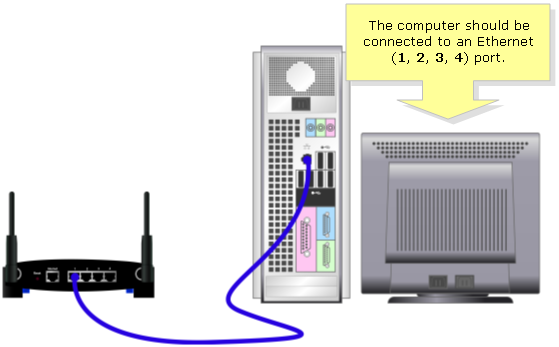
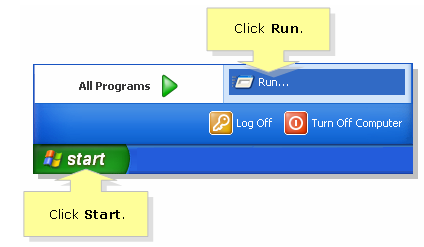
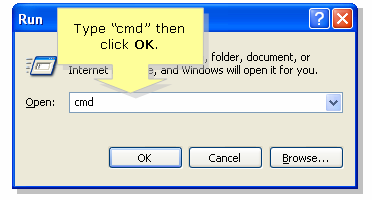
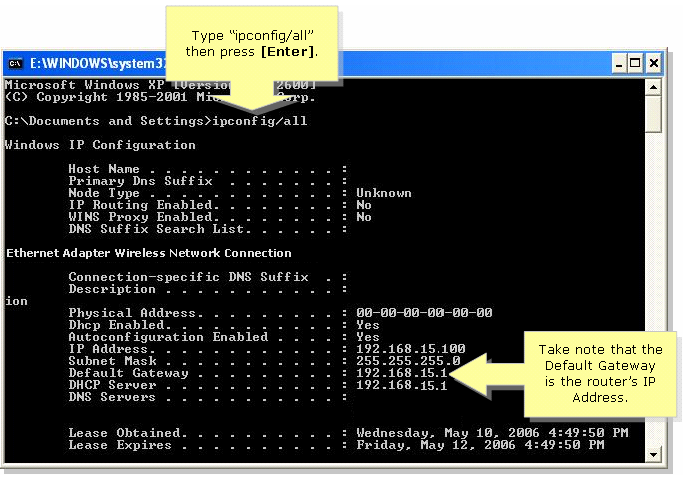
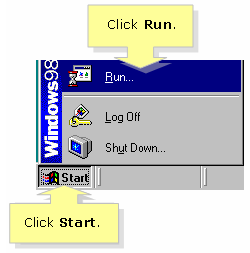
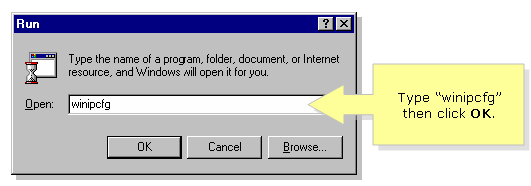
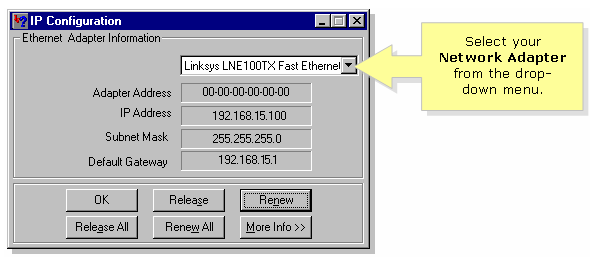
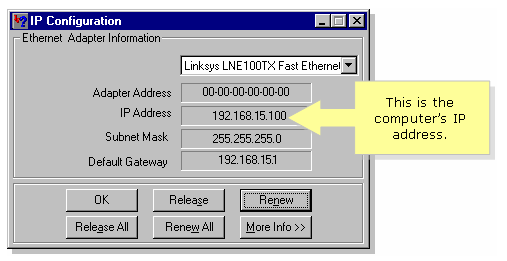
 피드백
피드백